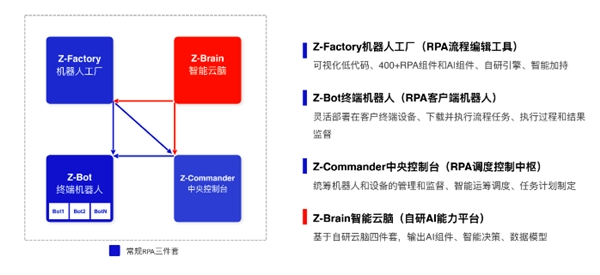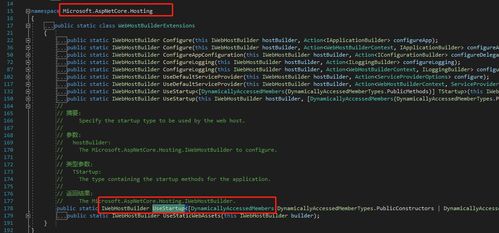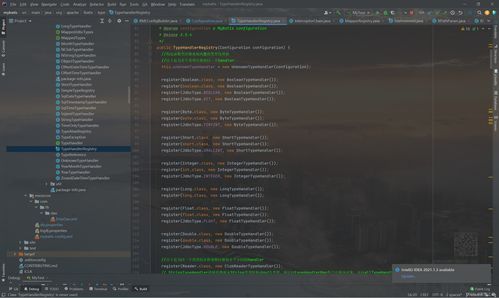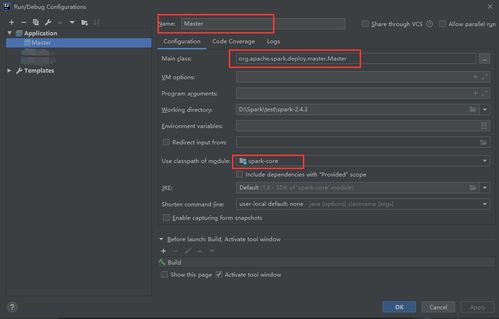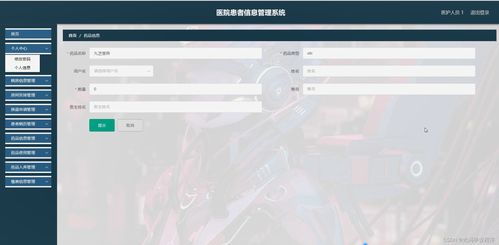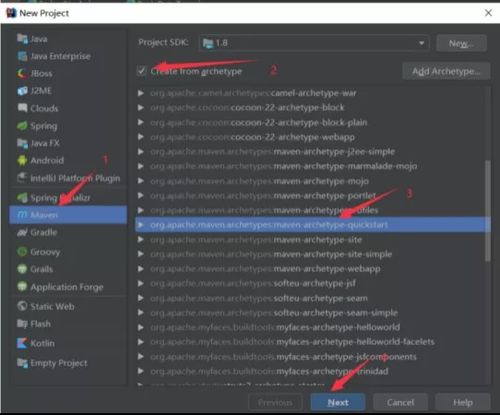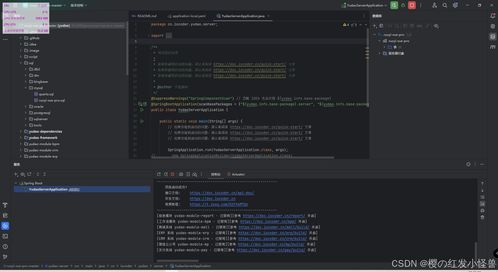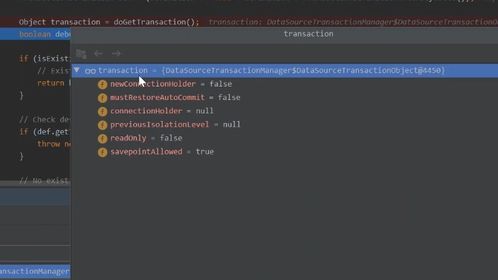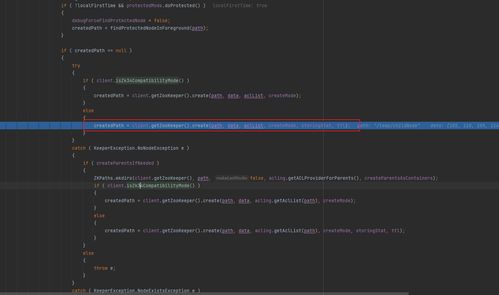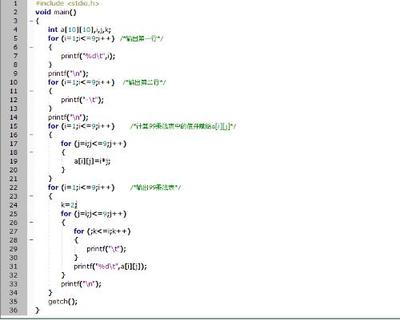几行代码轻松实现电脑微信双开与多开方法
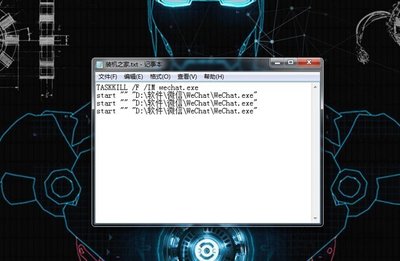
电脑微信默认只允许登录一个账号,这给需要同时使用多个微信账号的用户带来了不便。今天就来教大家通过几行简单的代码,轻松实现电脑微信双开甚至多开。
方法原理
微信客户端在启动时会检查系统进程,如果发现有微信进程正在运行,就不会启动新的实例。我们通过修改启动方式,绕过这个检测机制,就能实现多开效果。
具体实现方法
方法一:使用批处理文件
这是最简单、最直接的方法,只需要创建一个.bat文件即可。
操作步骤:
1. 在桌面上右键新建一个文本文档
2. 将文件名改为微信多开.bat
3. 右键选择编辑,输入以下代码:
@echo off
taskkill /f /im wechat.exe
start "" "C:\Program Files\Tencent\WeChat\WeChat.exe"
start "" "C:\Program Files\Tencent\WeChat\WeChat.exe"代码说明:
- 第一行关闭命令回显
- 第二行强制结束微信进程
- 第三、四行分别启动两个微信实例
方法二:使用VBS脚本
这种方法更加稳定,不容易被微信更新影响。
操作步骤:
1. 新建一个文本文档
2. 将文件名改为微信多开.vbs
3. 输入以下代码:
Set Wshell = CreateObject("Wscript.Shell")
Wshell.Run "C:\Program Files\Tencent\WeChat\WeChat.exe"
Wscript.Sleep 2000
Wshell.Run "C:\Program Files\Tencent\WeChat\WeChat.exe"代码说明:
- 第一行创建Shell对象
- 第二行启动第一个微信
- 第三行等待2秒
- 第四行启动第二个微信
方法三:修改快捷方式
这可能是最简单的方法,不需要创建额外文件。
操作步骤:
1. 右键微信快捷方式选择属性
2. 在目标路径后面添加 multi-instance
3. 保存后双击快捷方式即可多开
注意事项
- 路径修改:上述代码中的微信路径需要根据你实际的安装路径进行修改
- 杀毒软件:部分杀毒软件可能会误报,需要添加信任
- 官方限制:微信可能会在后续版本封堵这种方法
- 账号安全:请确保在安全环境下使用,避免账号信息泄露
多开数量调整
如果需要开启更多微信实例,只需在代码中重复添加启动命令即可。例如需要开启三个微信:
@echo off
taskkill /f /im wechat.exe
start "" "C:\Program Files\Tencent\WeChat\WeChat.exe"
start "" "C:\Program Files\Tencent\WeChat\WeChat.exe"
start "" "C:\Program Files\Tencent\WeChat\WeChat.exe"以上方法经过测试,在Windows 10/11系统中均可正常使用。如果遇到问题,可以尝试以管理员身份运行脚本文件。希望这个教程能帮助你轻松实现电脑微信多开!
如若转载,请注明出处:http://www.w-share.com/product/237.html
更新时间:2025-12-15 15:54:13